您好,登錄后才能下訂單哦!
您好,登錄后才能下訂單哦!
這篇文章將為大家詳細講解有關Flask框架如何實現前端RSA加密與后端Python解密功能,小編覺得挺實用的,因此分享給大家做個參考,希望大家閱讀完這篇文章后可以有所收獲。
具體如下:
前言
在使用 Flask 開發用戶登錄API的時候,我之前都是明文傳輸 username 和 password。這種傳輸方式有一定的安全隱患,password 可能會在傳輸過程中被竊聽而造成用戶密碼的泄漏。
那么我認為解決該問題的方法是這樣的:在前端頁面對數據進行加密,然后再發送到后端進行處理。
這一篇文章是前端用 RSA 的 publicKey 進行加密,然后后端用 Python 進行解密的示例。
工具列表
后端:Python3
Flask
PyCrypto(PyCrytodome)
前端
jsencrypt.js
后端使用Cryptodome庫進行密鑰的生成和解密,前端則使用jsencrypt.js庫進行加密。
閱讀提醒
本文主要是提供前端RSA加密后端Python解密代碼示例,不會做太詳細的說明,也不會有代碼打包下載鏈接,原理與步驟請細讀示例代碼或查閱相關資料。
后端
下面首先說明Python后端所用到的工具。
PyCrypto和PyCrytodome
PyCrypto 可能是 Python 中密碼學方面最有名的第三方軟件包。可惜的是,它的開發工作于2012年就已停止。幸運的是,有一個該項目的分支取代了 PyCrypto ,那就是 PyCrytodome。
Linux下安裝命令:
pip install pycryptodome
Windows下安裝命令:
pip install pycryptodomex
PyCrytodome使用示例
安裝好 pycryptodome 后,下面放上示例代碼RSA_demo.py。
#!/usr/bin/env python3
# coding=utf-8
# Author: yannanxiu
"""
create_rsa_key() - 創建RSA密鑰
my_encrypt_and_decrypt() - 加密解密測試
"""
from Cryptodome.PublicKey import RSA
from Cryptodome.Cipher import PKCS1_OAEP, PKCS1_v1_5
def create_rsa_key(password="123456"):
"""
創建RSA密鑰
步驟說明:
1、從 Crypto.PublicKey 包中導入 RSA,創建一個密碼
2、生成 1024/2048 位的 RSA 密鑰
3、調用 RSA 密鑰實例的 exportKey 方法,傳入密碼、使用的 PKCS 標準以及加密方案這三個參數。
4、將私鑰寫入磁盤的文件。
5、使用方法鏈調用 publickey 和 exportKey 方法生成公鑰,寫入磁盤上的文件。
"""
key = RSA.generate(1024)
encrypted_key = key.exportKey(passphrase=password, pkcs=8,
protection="scryptAndAES128-CBC")
with open("my_private_rsa_key.bin", "wb") as f:
f.write(encrypted_key)
with open("my_rsa_public.pem", "wb") as f:
f.write(key.publickey().exportKey())
def encrypt_and_decrypt_test(password="123456"):
# 加載公鑰
recipient_key = RSA.import_key(
open("my_rsa_public.pem").read()
)
cipher_rsa = PKCS1_v1_5.new(recipient_key)
en_data = cipher_rsa.encrypt(b"123456")
print(len(en_data), en_data)
# 讀取密鑰
private_key = RSA.import_key(
open("my_private_rsa_key.bin").read(),
passphrase=password
)
cipher_rsa = PKCS1_v1_5.new(private_key)
data = cipher_rsa.decrypt(en_data, None)
print(data)
if __name__ == '__main__':
# create_rsa_key()
encrypt_and_decrypt_test()其中create_rsa_key()為創建密鑰對,encrypt_and_decrypt_test()為加密解密的測試,用起來很簡單對吧?
既然知道如何在Python端解密數據了,那么下面就是前端的代碼:
前端
前端所用到的主要工具是jsencrypt.js。
jsencrypt.js簡介
jsencrypt.js是一個提供RSA加密、解密和密鑰生成的JS庫。其使用方式也非常簡單。在其官網就有給出示例代碼。
Flask工程示例
Python后端
新建一個Python腳本,取名為rsa_flask_demo.py,把下面代碼復制過去。
#!/usr/bin/env python3
# coding=utf-8
# Author: yannanxiu
import os
from flask import Flask, render_template, request, current_app
from Cryptodome.PublicKey import RSA
from Cryptodome.Cipher import PKCS1_OAEP, PKCS1_v1_5
import base64
from urllib import parse
# 獲取當前路徑
curr_dir = os.path.dirname(os.path.realpath(__file__))
private_key_file = os.path.join(curr_dir, "my_private_rsa_key.bin")
public_key_file = os.path.join(curr_dir, "my_rsa_public.pem")
app = Flask(__name__)
def decrypt_data(inputdata, code="123456"):
# URLDecode
data = parse.unquote(inputdata)
# base64decode
data = base64.b64decode(data)
private_key = RSA.import_key(
open(curr_dir + "/my_private_rsa_key.bin").read(),
passphrase=code
)
# 使用 PKCS1_v1_5,不要用 PKCS1_OAEP
# 使用 PKCS1_OAEP 的話,前端 jsencrypt.js 加密的數據解密不了
cipher_rsa = PKCS1_v1_5.new(private_key)
# 當解密失敗,會返回 sentinel
sentinel = None
ret = cipher_rsa.decrypt(data, sentinel)
return ret
@app.route('/', methods=["GET", "POST"])
def rsa():
public_key = None
if "GET" == request.method:
with open(public_key_file) as file:
public_key = file.read()
elif "POST" == request.method:
username = request.values.get("username")
password = request.values.get("passwd")
current_app.logger.debug("username:" + username + "\n" + "password:" + password)
# decrypt
username_ret = decrypt_data(username)
password_ret = decrypt_data(password)
if username_ret and password_ret:
current_app.logger.debug(username_ret.decode() + " " + password_ret.decode())
return render_template("rsa_view.html", public_key=public_key)
@app.route('/js_rsa_test', methods=["GET", "POST"])
def js_rsa_test():
return render_template("js_rsa_test.html")
if __name__ == '__main__':
app.run(debug=True)把rsa_flask_demo.py與前面的RSA_demo.py腳本放在一起,再用RSA_demo.py生成一組密鑰對。或者把前面生成密鑰對文件放在同一個目錄下也可以。
前端代碼
在同一目錄下新建一個templates文件夾,用來存放Flask的前端模板。
在templates文件夾新建rsa_view.html,并拷貝下面代碼過去,該HTML文件與Flask中的rsa()相對應。
<!DOCTYPE html>
<html xmlns="http://www.w3.org/1999/xhtml">
<head runat="server">
<meta http-equiv="Content-Type" content="text/html; charset=utf-8"/>
<title></title>
<script src="http://code.jquery.com/jquery-1.8.3.min.js"></script>
<script src="http://passport.cnblogs.com/scripts/jsencrypt.min.js"></script>
<script type="text/javascript">
// 使用jsencrypt類庫加密js方法,
function encryptRequest(reqUrl, data, publicKey) {
var encrypt = new JSEncrypt();
encrypt.setPublicKey(publicKey);
// ajax請求發送的數據對象
var sendData = new Object();
// 將data數組賦給ajax對象
for (var key in data) {
sendData[key] = encrypt.encrypt(data[key]);
}
console.info(sendData);
$.ajax({
url: reqUrl,
type: 'post',
data: sendData,
dataType: 'json',
//contentType: 'application/json; charset=utf-8',
success: function (data) {
console.info(data);
},
error: function (xhr) {
//console.error('出錯了');
}
});
}
// Call this code when the page is done loading.
$(function () {
$('#testme').click(function () {
var data = [];
data['username'] = $('#username').val();
data['passwd'] = $('#passwd').val();
var pkey = $('#pubkey').val();
encryptRequest('/', data, pkey);
});
});
</script>
</head>
<body>
<form id="form1" runat="server">
<div>
<label for="pubkey">Public Key</label><br/>
<textarea id="pubkey" rows="15" cols="65">
{{ public_key }}
</textarea><br/>
<label for="input">Text to encrypt:</label><br/>
name:<input id="username" name="username" type="text" value="user"></input><br/>
password:<input id="passwd" name="passwd" type="password" value="123"></input><br/>
<input id="testme" type="button" value="submit"/><br/>
</div>
</form>
</body>
</html>運行rsa_flask_demo.py,訪問http://127.0.0.1:5000/,即可看到下面頁面。直接點擊submit按鈕即可。
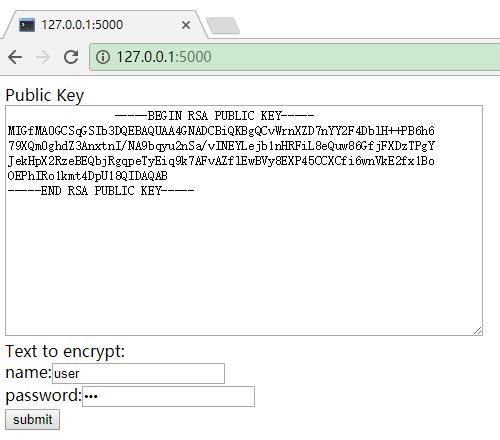
當后臺頁面打印:
--------------------------------------------------------------------------------
DEBUG in rsa_flask_demo [F:/Flask/RSA_Flask/rsa_flask_demo.py:57]:
user 123
--------------------------------------------------------------------------------
即說明解密成功!
其他
rsa_flask_demo.py中的js_rsa_test()為JS腳本測試頁面,其對應的HTML代碼如下:
<!doctype html>
<html>
<head>
<title>JavaScript RSA Encryption</title>
<script src="http://code.jquery.com/jquery-1.8.3.min.js"></script>
<script src="http://passport.cnblogs.com/scripts/jsencrypt.min.js"></script>
<script type="text/javascript">
// Call this code when the page is done loading.
$(function() {
// Run a quick encryption/decryption when they click.
$('#testme').click(function() {
// Encrypt with the public key...
var encrypt = new JSEncrypt();
encrypt.setPublicKey($('#pubkey').val());
var encrypted = encrypt.encrypt($('#input').val());
// Decrypt with the private key...
var decrypt = new JSEncrypt();
decrypt.setPrivateKey($('#privkey').val());
var uncrypted = decrypt.decrypt(encrypted);
// Now a simple check to see if the round-trip worked.
if (uncrypted == $('#input').val()) {
alert('It works!!!');
}
else {
alert('Something went wrong....');
}
});
});
</script>
</head>
<body>
<label for="privkey">Private Key</label><br/>
<textarea id="privkey" rows="15" cols="65">-----BEGIN RSA PRIVATE KEY-----
MIICXQIBAAKBgQDlOJu6TyygqxfWT7eLtGDwajtNFOb9I5XRb6khyfD1Yt3YiCgQ
WMNW649887VGJiGr/L5i2osbl8C9+WJTeucF+S76xFxdU6jE0NQ+Z+zEdhUTooNR
aY5nZiu5PgDB0ED/ZKBUSLKL7eibMxZtMlUDHjm4gwQco1KRMDSmXSMkDwIDAQAB
AoGAfY9LpnuWK5Bs50UVep5c93SJdUi82u7yMx4iHFMc/Z2hfenfYEzu+57fI4fv
xTQ//5DbzRR/XKb8ulNv6+CHyPF31xk7YOBfkGI8qjLoq06V+FyBfDSwL8KbLyeH
m7KUZnLNQbk8yGLzB3iYKkRHlmUanQGaNMIJziWOkN+N9dECQQD0ONYRNZeuM8zd
8XJTSdcIX4a3gy3GGCJxOzv16XHxD03GW6UNLmfPwenKu+cdrQeaqEixrCejXdAF
z/7+BSMpAkEA8EaSOeP5Xr3ZrbiKzi6TGMwHMvC7HdJxaBJbVRfApFrE0/mPwmP5
rN7QwjrMY+0+AbXcm8mRQyQ1+IGEembsdwJBAN6az8Rv7QnD/YBvi52POIlRSSIM
V7SwWvSK4WSMnGb1ZBbhgdg57DXaspcwHsFV7hByQ5BvMtIduHcT14ECfcECQATe
aTgjFnqE/lQ22Rk0eGaYO80cc643BXVGafNfd9fcvwBMnk0iGX0XRsOozVt5Azil
psLBYuApa66NcVHJpCECQQDTjI2AQhFc1yRnCU/YgDnSpJVm1nASoRUnU8Jfm3Oz
uku7JUXcVpt08DFSceCEX9unCuMcT72rAQlLpdZir876
-----END RSA PRIVATE KEY-----</textarea><br/>
<label for="pubkey">Public Key</label><br/>
<textarea id="pubkey" rows="15" cols="65">-----BEGIN PUBLIC KEY-----
MIGfMA0GCSqGSIb3DQEBAQUAA4GNADCBiQKBgQDlOJu6TyygqxfWT7eLtGDwajtN
FOb9I5XRb6khyfD1Yt3YiCgQWMNW649887VGJiGr/L5i2osbl8C9+WJTeucF+S76
xFxdU6jE0NQ+Z+zEdhUTooNRaY5nZiu5PgDB0ED/ZKBUSLKL7eibMxZtMlUDHjm4
gwQco1KRMDSmXSMkDwIDAQAB
-----END PUBLIC KEY-----</textarea><br/>
<label for="input">Text to encrypt:</label><br/>
<textarea id="input" name="input" type="text" rows=4 cols=70>This is a test!</textarea><br/>
<input id="testme" type="button" value="Test Me!!!" /><br/>
</body>
</html>啟動服務后訪問http://127.0.0.1:5000/js_rsa_test即可。代碼內容主要是先用jsencrypt.js加密數據,再進行解密,如果成功則彈出It works!!!對話框。不傳輸數據到后臺,僅僅作為前端測試。
目錄結構
│ my_private_rsa_key.bin
│ my_rsa_public.pem
│ RSA_demo.py
│ rsa_flask_demo.py
│
└─templates
js_rsa_test.html
rsa_view.html
關于“Flask框架如何實現前端RSA加密與后端Python解密功能”這篇文章就分享到這里了,希望以上內容可以對大家有一定的幫助,使各位可以學到更多知識,如果覺得文章不錯,請把它分享出去讓更多的人看到。
免責聲明:本站發布的內容(圖片、視頻和文字)以原創、轉載和分享為主,文章觀點不代表本網站立場,如果涉及侵權請聯系站長郵箱:is@yisu.com進行舉報,并提供相關證據,一經查實,將立刻刪除涉嫌侵權內容。